Ecco come velocizzare la connessione WIFI del vostro Android


Qualche tempo fa vi abbiamo mostrato come accelerare la vostra connessione grazie all’hack di bahathir, una procedura specifica per la rete 3G. Questa volta vi proponiamo un trucco nuovo in grado di velocizzare la connessione WIFI e anche 4G. Scopriamo come!
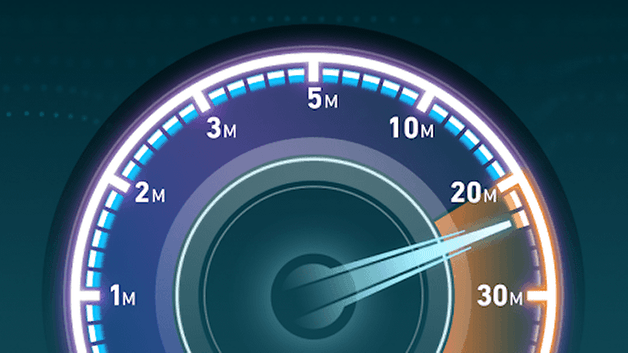
Attenzione: nonostante le procedure che vi indichiamo vengano sempre controllate per garantirvi la massima sicurezza, qualsiasi operazione che abbia a che fare con il root può potenzialmente causare problemi. Se sfortunatamente doveste riscontrare un malfunzionamento, faremo di tutto per cercare di risolvere nel migliore dei modi, tuttavia non ci riterremo responsabili.
Di cosa si tratta?
Anche in questo caso si tratta di una modifica di un file di sistema, che può essere usato da Android durante la connessione ad internet. Questo file contiene una configurazione TCP/IP, ovvero un insieme di protocolli di trasmissione usati per l’interscambio dei dati. Modificando (o aggiungendo) tale configurazione, cambieremo il modo con cui il nostro dispositivo potrà connettersi con l’esterno ed è qui che interviene MДЯCЦSДИT, un (graficamente incomprensibile) utente di XDA che ha portato in Android una nota ottimizzazione della connessione per Linux. Grazie a questa modifica, a seconda del dispositivo e della rete mobile utilizzata, otterremo un incremento della velocità di download e upload in WIFI, 3G o 4G (LTE)!
Materiale necessario
- Permessi di root: se decideste di utilizzare l’app nella procedura, potrete provare un metodo che non richiede i permessi di root, ma (anche a detta dello sviluppatore) che potrebbe risultare meno affidabile. In ogni altro caso andremo a modificare dei file di sistema che richiedono dei privilegi di accesso, ecco perché il bisogno del root:
- File sysctl.conf: questo è il file che andremo a sostituire/copiare in una cartella di sistema, contenente i parametri della connessione. Scaricatelo solo se volete seguire la procedura manuale, altrimenti penserà a tutto l’app. Nel link troverete anche uno screenshot del percorso e dei permessi che occorre assegnargli (ringrazio il nostro utente Michele).
- Internet Speed Master: grazie a questa applicazione potremo semplificare la procedura lasciando che sia lei a modificare i parametri. Coloro che non hanno o non vogliono ottenere i permessi di root, potranno provare la modalità Improve Internet Connection.
- ES Gestore File (o equivalente): un file manager con permessi di root per poter entrare nelle cartelle di sistema e cambiare i permessi dei file, indispensabile per la procedura manuale.
Se non siete molto pratici nelle procedure di sistema e nell’utilizzo di file manager con permessi di root, vi consiglio di usare l’applicazione Internet Speed Master, come indicato nella procedura automatica. Oltre ad essere più semplice e veloce, può rivelarsi la scelta più sicura (non potrete fare errori). In ogni caso, per maggiore sicurezza, vi consiglio di fare un backup dei dati importanti o un NANDroid backup se avete i permessi di root:
Procedura automatica
- Installate l’applicazione Internet Speed Master.
- Apritela e concedetegli i permessi di root (se li avete).
- Se avete i permessi di root, premete Apply Patch per applicare le modifiche di sistema. Se non avete i permessi di root o volete provare prima il metodo meno “rischioso”, premete Improve Internet Connection.
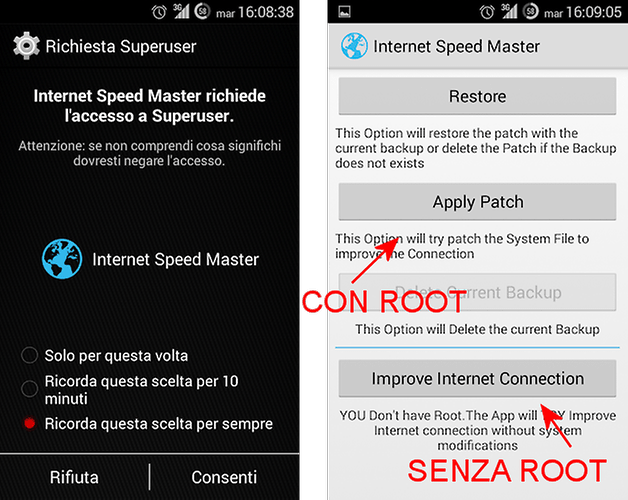
Procedura manuale
- Scaricate il file sysctl.conf.
- Copiate il file sul vostro dispositivo, collegandolo al PC o usando la scheda SD, se disponibile.
- Installate ed aprite ES Gestore File (o equivalente) e concedetegli i permessi di root (menu > Root Explorer > ON > conferma).
- Adesso copiate il file trasferito in precedenza tenendolo premuto e selezionando Copia.
- Entrate nella cartella (dispositivo) “/system/etc/” ed incollate al suo interno il file sysctl.conf appena copiato.
- Modificate i permessi del file sysctl.conf, tenendolo premuto: Altro > Proprietà > Modifica (Permessi) > attivate il permesso di Lettura e di Scrittura a Proprietario e disattivate tutto il resto. Premendo OK, accanto a Permessi dovreste trovare scritto “rw- --- ---”.
- Riavviate il dispositivo.
Verifichiamo
Se volete verificare “su carta” l’incremento della velocità, basterà installare l’app Speedtest.net ed eseguire qualche test prima e dopo la procedura.
NB: a seconda della congestione attuale del traffico e del server a cui siete collegati, il test potrà dare esiti del tutto differenti. Consiglio di effettuare diversi test prima di trarre conclusioni affrettate, meglio durante le ore notturne in cui la congestione del traffico è decisamente ridotta.
Problemi
Se si dovessero verificare problemi nella connessione o nessun miglioramento con il vostro operatore/dispositivo, potrete annullare la procedura premendo Restore all’interno dell’app Internet Speed Master, o (se avete seguito la procedura manuale) cancellando il file sysctl.conf copiato nella cartella “/system/etc/”.
Condividete la vostra esperienza, specificando modello e operatore! Buon download!


Poco da dire. Stesso risultato di Trifiro. Rimpiango i crack del Symbian...
Buongiorno,ho eseguito tutta la procedura ma al momento della copia in system/etc del file mi da un errore "Copia Operazione fallita" " system/etc/sysctl.conf: open failed: EROFS (Read-only file system)
Come posso risolvere?
Grazie mille
procedura eseguita con internet speed master e test con ookla speed test. I risultati prima della modifica erano: ping=44m/s DW=3.54 UP=0,39 dopo la procedure ''improve internet connection'': ping=44m/s DW=3.56 UP=0,28 dopo ''apply patch'' ping=44m/s DW=3.63 UP=0,35. evidentemente sono sfortunato haha
aggiornamento: ho provato anche con la procedura manuale, niente da fare, non accenna a migliorare. lo smartphone è un huawei ascend g6-u10 root con root genius e king root, il modem infostrada
ho provato scaricando il file e mettendelo nella directory così come da guida, ho dato i giusti permessi e dopo il riavvio ho misurato ancora la velocità, che prima era di 6.95mbs in download e 0.87 in upload, perdendo giusto un pochino, 6.91 in download e 0.84 in upload......in pratica è rimasta la stessa............ ho fatto la prova del 9 eliminando il file ma la velocità è sempre la stessa, l'ho poi rimesso ed non è cambiato nulla...... cmq non sò se il mio caso puó far testo visto che ho una connessione a 7mb(alice) quindi non posso pretendere di piú.......sottolineo anche che mi trovo lontano dal router( su due piani diversi) e almeno 3 muri tra il mio nexus 7 e il router......il PC dallo stesso posto prende un segnale piú labile.......cmq riesco ad andare anche sopra i 7mbs (7.12- 7.20) solo se mi connetto da PC e cavo ethernet.
in 3 o 4g non posso provare perché il mio è l'7 2013 solo wifi.
complimenti per i vs articoli che trovo davvero interessanti
Grazie e soprattutto complimenti a te per il tuo dettagliato commento!
Considera che ogni dispositivo può avere ottimizzazioni di connessione diverse e, nel tuo caso, sembra non differire da quelle proposte in questo articolo; naturalmente occorre testare per più giorni ed in diverse condizioni prima di trarre conclusioni ;)
Quanto riguarda il router WIFI, ti consiglio questi due articoli:
https://www.androidpit.it/come-potenziare-wifi-router-modem
...Usare un'app per calcolare il punto ottimale in cui posizionare il router/modem wifi e...
https://www.androidpit.it/trasforma-android-smartphone-ripetitore-wifi
...Sfruttare il cell o un cell vecchio come ripetitore WIFI.
c'e qualcuno che mi puo aiutare su cosa sono i root e come posso modificarli insomma dove devo cercarli sul mio dispositivo note 4
Qui troverai tutte le guide e gli approfondimenti sul root:
https://www.androidpit.it/root-tutte-le-guide-utili
Ciao ho seguito tutta la procedura, poi non vedendo miglioramenti ho cancellato i due file....MA ADESSO NON FUNZIONA PIU IL WIFI!!!
Ottenimento indirizzo IP....e finché prova ad ottenerlo il cell naviga, dopo un po (impossibile ottenere IP) non naviga più?
Consigli? Connessione 3G/4G funziona.
Samsung galaxy s4 mini
Ciao Maria!
Hai seguito la procedura manuale o quella automatica? In ogni caso ti consiglio seguire nuovamente quella automatica e di rimuovere i file attraverso l'app (premendo Restore).
Assicurati inoltre che non sia un problema momentaneo della rete WiFi (prova a collegati con un altro dispositivo).
Se continua a non funzionare, scarica un'app di gestione/utilità del WiFi, ne trovi diverse sul Play Store, ad esempio WiFi Fixer.
Ma...se non ha internet, come potrebbe mai scaricarlo? ?
Ho effettuato la procedura tramite l'app usando i permessi di root, ora la mia domanda è: posso disinstallare Internet Speed Master dopo aver fatto la pach o devo lasciarla?
Puoi tranquillamente disinstallare l'app, una volta effettuata la patch ;)
Di nulla, ho già provveduto a cancellare il file..
Ciao.. purtroppo a me ha solo peggiorato... Praticamente ho perso 3mb in download e 2 in upload.. Ho un S4 con root e Alice 7 mega.. Per fare la prova ho anche effettuato il cambio per la connessione 3g (provando col 4g di vodafone).. peggiorato anche lì, mi ha fatto perdere addirittura 6mb ad entrambi! (down e up)...
Probabilmente, come per il Michele, il tuo telefono predisponeva già un'ottimizzazione della connessione! Per annullare basta premere Restore o cancellare il file. Grazie del feedback!
Ho voluto fare anche la prova manuale oltre che con l'applicazione e ho visto che alla fine l'applicazione installa lo stesso file... Ho notato però che facendo con l'applicazione i permessi di scrittura e lettura sono diversi che facendo manualmente e il file ha dimensioni leggermente diverse... Visto che nella guida manuale non è stato
specificato come impostare i permessi, il risultato è sempre lo stesso con qualsiasi impostazione o può cambiare? Grazie in anticipo per la risposta
Sì, la procedura dell'app (con root) è identica alla manuale, ma ho lasciato la possibilità agli smanettoni di poter eseguire il tweek con mano loro ;)
Adesso controllo e nel caso aggiorno, si vede che il file creato dall'app è stato aggiornato a differenza di quello disponibile tramite link. Ancora una volta, ti ringrazio per il tuo feedback dettagliato!
D'accordo sull'installazione automatica. Ma nel caso si voglia modificare i permessi di root (il file di configurazione assieme ai files .ping, li ho scaricati sullo smartphone), qual'è la procedura?
Grazie.
Funziona ! Ho guadagnato 10 Mbit di velocità. Sono passato da 19,64 in download a 29 e da 8,15 di upload a 12.
Ho provato tramite l'applicazione (ho Note3 con Root) ma purtroppo la velocità si è quasi dimezzata sia in download che in upload , provato e riprovato anche riavviando il telefono ma niente... Ho ripristinato sempre tramite l'applicazione ed è tornato veloce come prima... Grazie comunque per le ottime guide.